任天堂eshop怎么用支付宝 港服数字版游戏购买教程 |
您所在的位置:网站首页 › switch港服会员怎么用支付宝付款 › 任天堂eshop怎么用支付宝 港服数字版游戏购买教程 |
任天堂eshop怎么用支付宝 港服数字版游戏购买教程
|
任天堂eshop怎么用支付宝 港服数字版游戏购买教程
来源: 18183 责任编辑: YH 发布时间: 2022-09-22 13:29:52 0 0 任天堂eshop目前只有港服官网网页的购买支持支付宝,其他海外服均不支持支付宝购买,推荐玩家在充值平台购买礼品卡兑换余额,这样就可以直接在eshop里买游戏了,操作方法也很简单,下文将给大家分别介绍两种用支付宝买游戏的方法。 
任天堂eshop支付宝购买方法 想在任天堂官网购买的玩家,需要把账号所在区域调整为港服,由于网站服务器在海外,玩家直连会比较卡,可能会出现付款界面加载不出来的情况,所以还是比较推荐玩家购买礼品卡购买游戏,接下来为大家详细介绍两种购买方法的操作。 一、支付宝购买礼品卡 第一步:点击链接进入充值平台【点此进入】。 如跳链失效大家可以关注微信公众号【外游社N】获取充值网站链接,公众号内还提供免费加速器下载链接以及海外游戏安装教程。 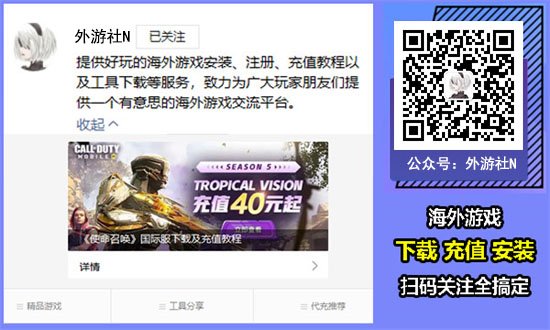
第二步:在搜索栏内输入“任天堂”即可找到礼品卡充值选项。 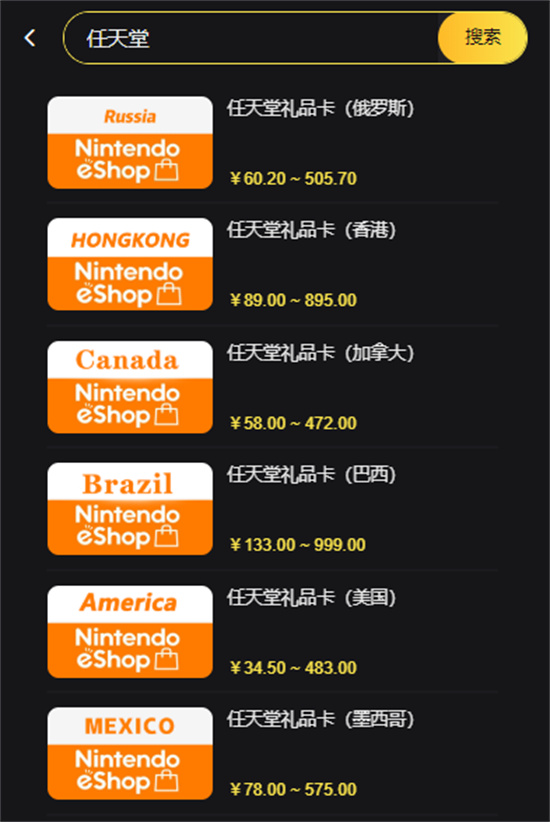
第三步:选择账号对应的服务器,进入充值页面,选择需要充值的金额并完成付款即可。 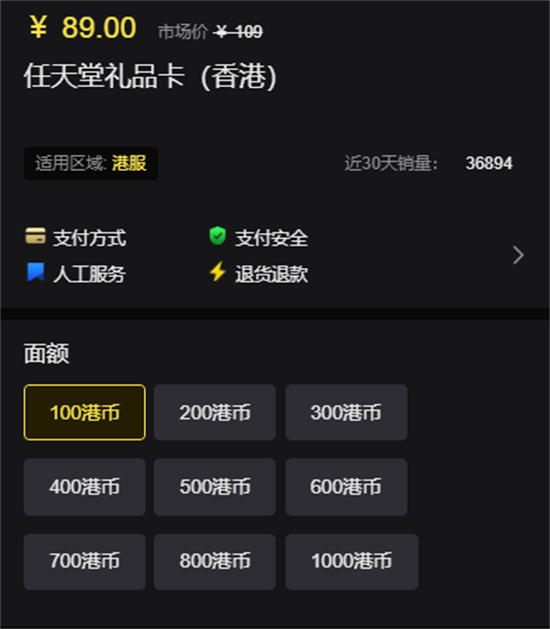
第四步:付款完成就能收到兑换码了,打开Switch主界面的购物袋图标。 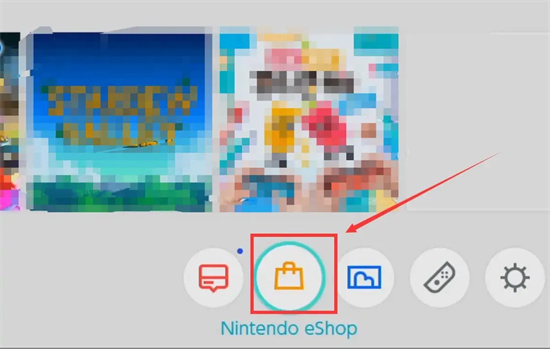
第五步:选择“输入序号”,将兑换码输入之后即可成功兑换到余额,然后就能用余额直接在eshop里快乐的购物啦。 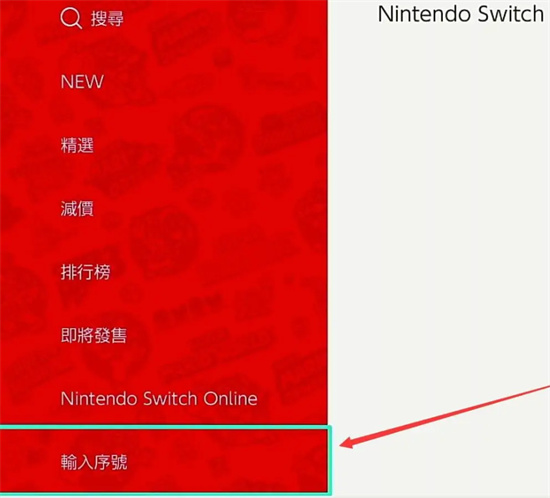
二、港服官网购买 第一步:百度搜索“香港任天堂官网”,或点击链接进入【点此进入】 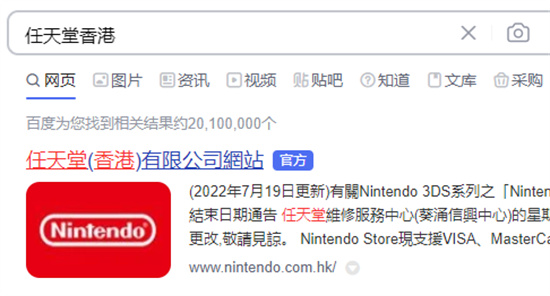
第二步:网页顶部菜单栏内选择“游戏软体”、点击“Nintendo Switch游戏软体”。 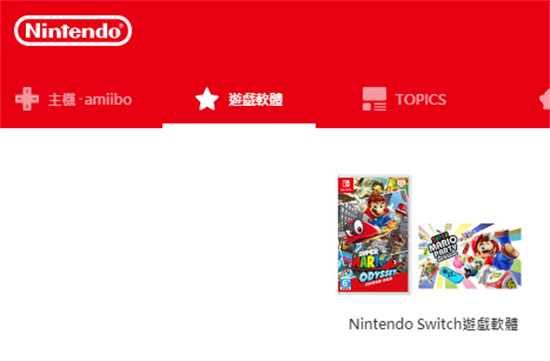
第三步:在网页右侧菜单选择“Nintendo Store”,即可进入购买网页。 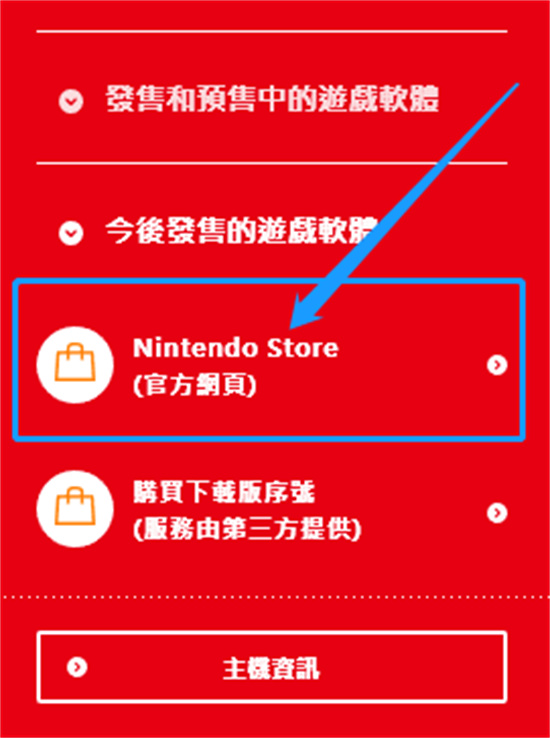
第四步:选择好要买的游戏,在网页右上方的购物车内点击“付款”,并按付款界面的流程完成订单即可。 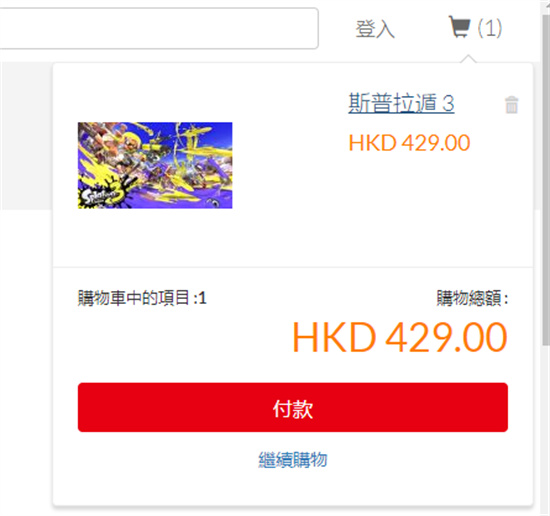
第五步:完成购买后会收到兑换码,也同样需要在Switch内的商城兑换序号。 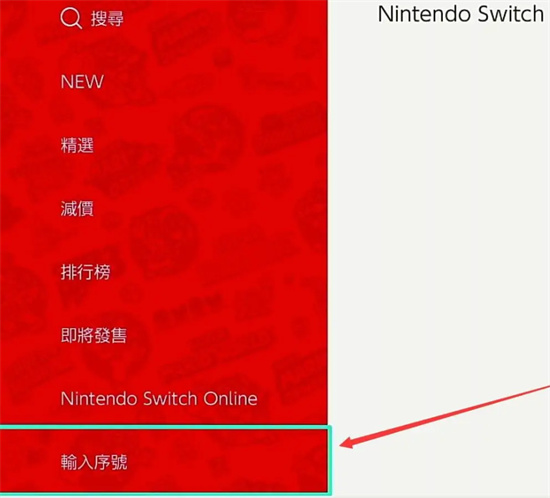
好了,以上就是任天堂eshop怎么用支付宝购买游戏教程的全部内容了,希望能够帮助到各位玩家。 1返回首页 |
【本文地址】
今日新闻 |
推荐新闻 |